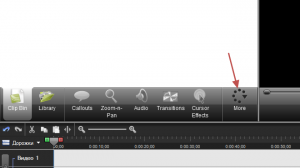Сamtasia studio 7 — запись видео с экрана
Здравствуйте, дорогие читатели!
Рада видеть Вас на своём блоге!
Друзья, сегодня мы разберём программу camtasia studio 7 как пользоваться ей.
Благодаря этой программе можно делать красивые слайд-шоу, обучающие ролики, презентации, записывать вебинары и делать несложный монтаж.
Сегодня мы научимся как можно сделать запись видео с экрана, а в следующем уроке изучим как сделать слайд-шоу.
Думаю, что очень многие слышали про эту программу, но не все умеют ей пользоваться. Мне часто приходят письма от моих подписчиков, которые просят рассказать об этой программе.
А те, кто подписан на мой канал на youtube и видели ролик о Сamtasia studio 7 — спрашивают, как можно эту программу скачать.
Друзья, эта программа платная, её можно скачать на официальном сайте — https://www.techsmith.com/camtasia.html
Дается 30 дней бесплатного использования. Сейчас уже есть более новые версии для скачивания, но в рамках данного урока мы будем рассматривать работу в программе версии 7.
После скачивания, установите программу на компьютер, следуя Мастеру Установок и начинайте с ней работу.
Вначале у Вас откроется в программе обучающий мини-урок на английском языке. Если Вы хорошо владеете им, можете прослушать или просто посмотреть визуально. Как потом убрать этот урок? Можно так (кликабельно)
На нижней панели, стрелочками показано, что Вы можете убрать звук со звуковой дорожки, видео и выноски — нажав правой кнопкой мыши и выбрав «Удалить из шкалы времени». А вверху убрать файлы, нажав на них правой кнопкой мыши и выбрав «Убрать из корзины клипов».
В середине Вы видите различные значки, котрые Вам понадобятся для работы. А экран просмотра совсем маленький. Его можно увеличить, растянув влево. Просто берёте за краешек (указано красной стрелкой) и тянете экран левой кнопкой мышки влево на нужную ширину.
При этом часть значков может исчезнуть (кликабельно).
Чтобы их увидеть, нажимаем на вкладку «More» и в выпадающем меню, выбираем нужный значок.
Сегодня мы разберём только такую функцию программы — как сделать свой обучающий урок, запись видео с экрана.
Это серьёзный материал и наскоком его не освоить, поэтому те, кто хотят, действительно, серьёзно разобраться в этом вопросе -лучше посмотреть видео урок и увидеть всё наглядно, нежели схватить верхушки в статье со скриншотами.
Поэтому, устраивайтесь поудобнее, подготовьте какой-нибудь небольшой урок для пробы, открывайте программу. Смотрите урок и сразу же повторяйте действия на своей программе.
На сегодня урок по программе Сamtasia studio 7 закончен, теперь Вы знаете как сделать запись видео с экрана.
Подписывайтесь на обновления блога, впереди Вас ждёт урок по созданию слайд-шоу в этой программе. Будьте в курсе!
С уважением, Людмила Винокурова